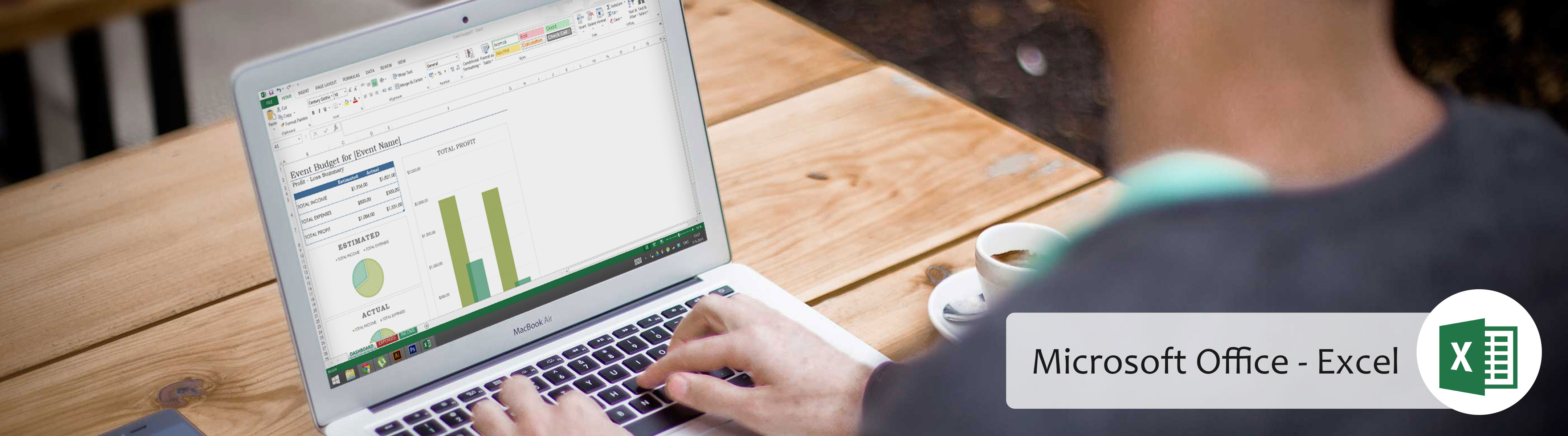
Excel 2010 – Opslaan als een Excel 97-2003-werkmap
’10 minuten
[mashshare]
Opslaan als een Excel 97-2003-werkmap:
Je kan jouw werkmappen met iedereen delen die Excel 2010 of 2007 heeft, omdat ze gebruik maken van dezelfde bestandsindeling. Echter, eerdere versies van Excel gebruiken een andere bestandsindeling, dus als je jouw werkmap wil delen met iemand met een eerdere versie van Excel gebruikt, is het nodig om deze eerst op te slaan als een Excel 97-2003 werkmap.
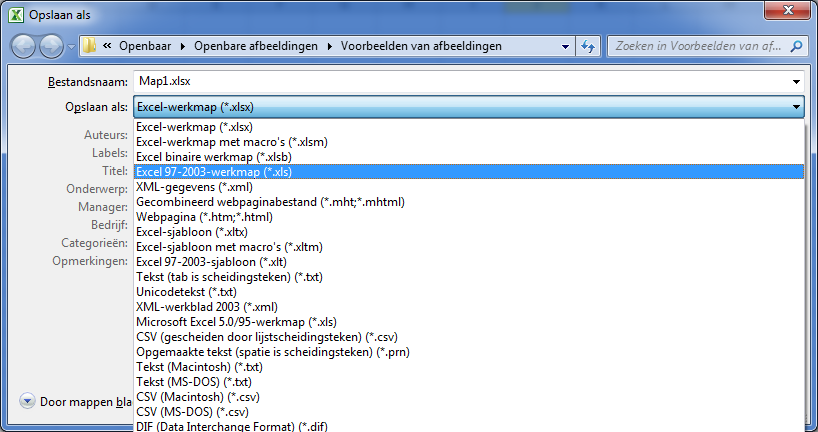
- Klik op het tabblad “Bestand”.
- Selecteer “Opslaan als”.
- In het “Opslaan als” type drop-down menu, selecteer je Excel 97-2003 werkmap.
- Selecteer de locatie waar je het bestand wilt opslaan.
- Geef een naam aan het bestand en klik op “Opslaan”.
Excel document opslaan als PDF:
Het opslaan van een werkmap als een Adobe Acrobat Document, wat een PDF wordt genoemd is – kan vooral handig zijn als de ontvangers niet over Excel beschikken. Een PDF zal het mogelijk maken voor de ontvangers om de inhoud van de werkmap te bekijken, maar ze zullen niet in staat zijn om iets te bewerken.
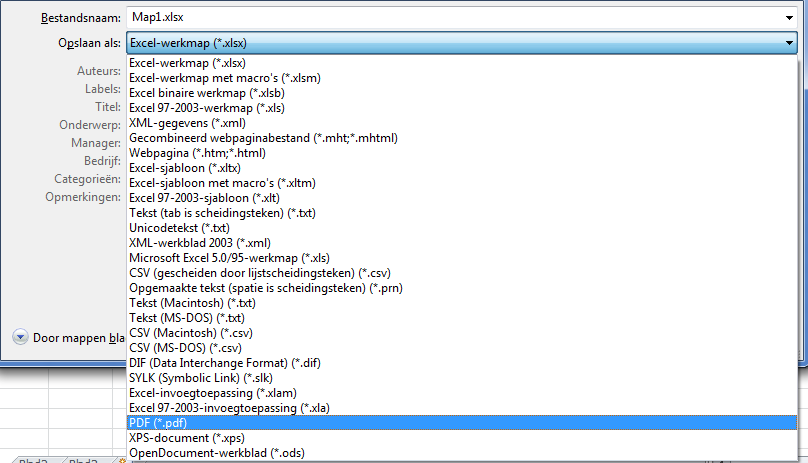
- Klik op het tabblad “Bestand”.
- Selecteer “Opslaan als”.
- In het “Opslaan als” type drop-down menu, selecteer “PDF”.
- Selecteer de locatie waar je het bestand wilt opslaan.
- Geef een naam aan het bestand en klik op “Opslaan”.
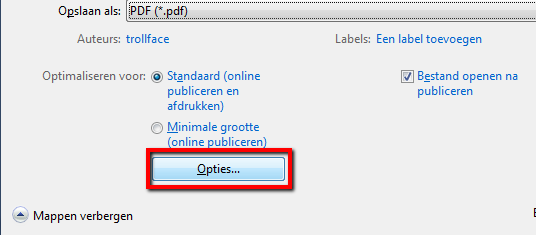
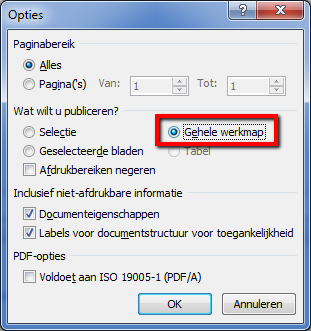
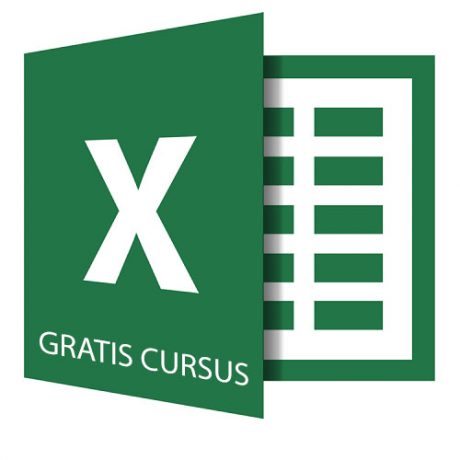
Waarom een gratis cursus Excel volgen?
Volledig gratis
Overal en altijd beschikbaar
Begrijpbare video’s via YouTube
Downloadbare oefenbestanden
→ GRATIS CURSUS EXCEL VOLGEN ←


